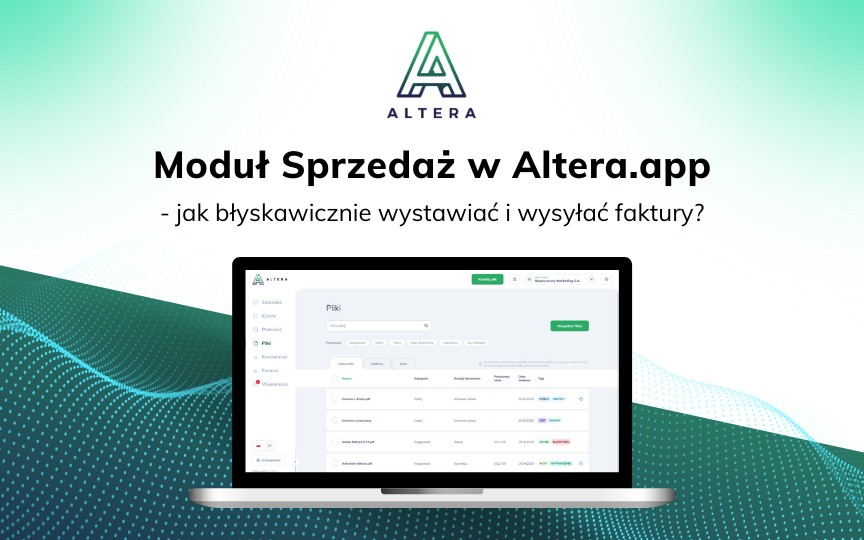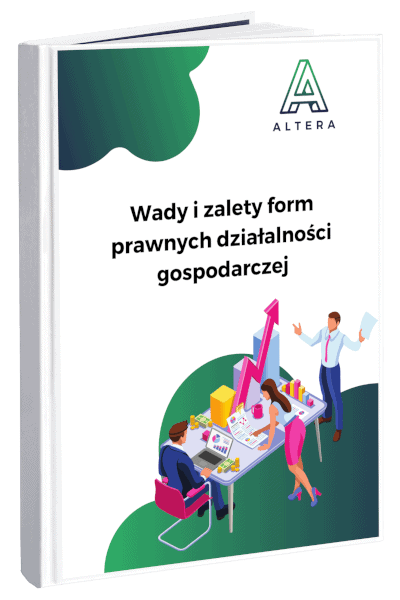Czego dowiesz się z artykułu?
1. Najważniejsze korzyści z korzystania z modułu Sprzedaż w Altera.app
2. Błyskawiczne wystawianie nowej faktury
3. Podgląd listy wygenerowanych dokumentów
4. Sprawna edycja, wysyłanie i pobieranie faktury
5. Szybki eksport faktur
6. Filtrowanie wystawionych faktur
7. Korzystanie z wyszukiwarki a moduł Sprzedaż
8. Podsumowanie
Wystawianie faktur jest podstawowym zadaniem księgowości każdej firmy. Aby jednak biznes rozwijaj się jak najsprawniej warto, aby było ono wykonywane błyskawicznie i z łatwością. Dlatego też w module Sprzedaż wyszliśmy naprzeciw oczekiwaniom przedsiębiorców. Dzięki funkcjonalnością z modułu Sprzedasz w naszej aplikacji Altera.app nie tylko szybko wystawiasz i wysyłasz faktury, ale łatwiej kontrolujesz swoje przychody i dbasz o rentowność swojej firmy. Przeczytaj nasz artykuł i już dziś odkryj pełnię korzyści z używania tej części aplikacji!
1. Najważniejsze korzyści z korzystania z modułu Sprzedaż w Altera.app
Moduł Sprzedaż pozwala przedsiębiorcom na błyskawiczne i proste wystawianie faktur o każdej porze dnia i z każdego miejsca na świecie. Dzięki niemu automatyzujesz swoją pracę, oszczędzasz czas i skupiasz się na tym, co najważniejsze – czyli szybszym rozwijaniu Twojego biznesu.
Korzystając z Aplikacji Altera.app przedsiębiorcy zyskują również pewność, że ich faktury są przechowywanie w jednym miejscu w pełni bezpiecznej przestrzeni w chmurze. Wystawianie i przechowywanie dych dokumentów w sposób w pełni elektroniczny pozwala także na łatwiejszą i sprawniejszą organizację pracy.
Do dodawanych faktur przedsiębiorcy mogą przypisywać różne, dodatkowe informacje, dzięki którym późniejsze wyszukiwanie faktury po konkretnych danych jest bajecznie proste. Dodane dokumenty można kategoryzować np. po określonych statusach czy projektach, sprawdzając tym samym ich przebieg. Dzięki funkcjonalności pozwalającej przypisać fakturom te informacje i rozbudowanym filtrze wyszukiwania, odnalezienie się w księgowości firmy jest proste, a sama jej organizacja zajmuje mniej czasu.
W tym wpisie dokładnie omówimy sobie moduł Sprzedaż. Zwrócimy szczególną uwagę na możliwość błyskawicznego wystawiania faktur i ich łatwego przeglądania. Tak, abyś jak najlepiej wykorzystał korzyści płynące z tego modułu i rozwijał swoją firmę jeszcze skuteczniej!
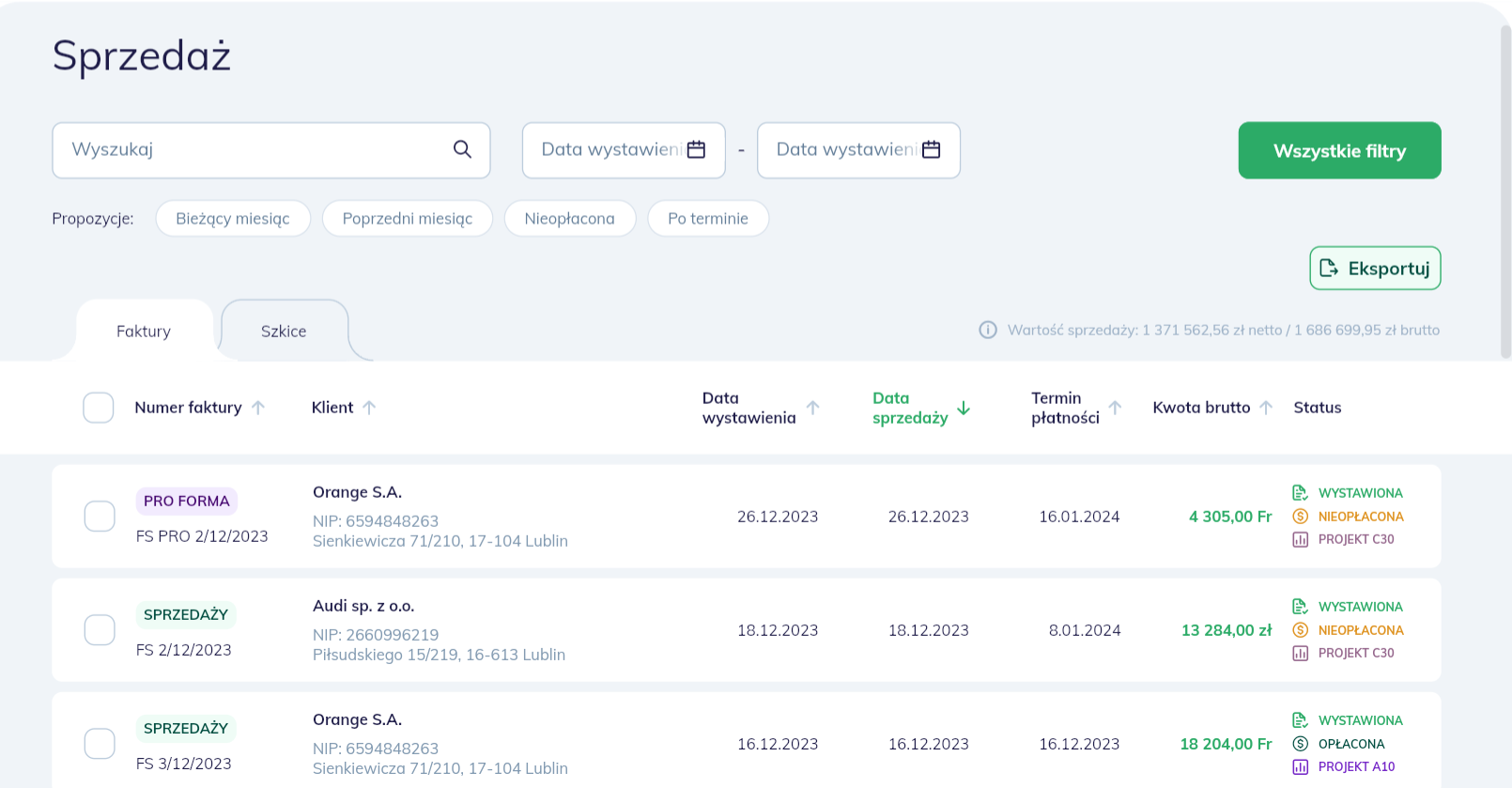
2. Przechowywanie dokumentów w zakładce Faktury
Dzięki intuicyjnej organizacji aplikacji Altera.app wystawianie faktur staje się przyjemnością, a nie jedynie przykrym obowiązkiem. Aby wystawić fakturę, wystarczy, że w module Sprzedaż klikniesz zielony przycisk “Nowa faktura”. Następnie automatycznie zostaniesz przeniesiony do formularza, którego wypełnienie krok po kroku omówimy sobie już teraz.
Aby wystawić fakturę, w pierwszej kolejności musisz wybrać Typ faktury. W Altera.app możliwe jest wygenerowanie faktury, takiej jak:
- sprzedaży,
- pro forma,
- zaliczkowa,
- zal. końcowa,
- korygująca.

Po wybraniu powyższych informacji należy przypisać dokumentowi:
- format numeracji faktury,
- datę jego wystawienia,
- datę jego sprzedaży,
- język faktury
oraz zaznaczyć czy jest on przypisany do paragonu.

Wystawiając po raz pierwszy fakturę w naszej aplikacji masz możliwość skorzystania z domyślnego formatu numeracji faktury, np. Numer/Miesiąc/Rok. Po wystawieniu faktury Twoja faktura będzie miała numer np. 1/11/2022. Możesz jednak skorzystać z numerowania dokumentów zgodnie z własnymi preferencjami, zmieniając to w ustawieniach aplikacji.
Kolejnym krokiem jest oznaczenie czy faktura jest przypisana do faktury powiązanej.

Ogromną zaletą wystawiania faktur w module Sprzedaż aplikacji Altera.app jest automatyzacja wielu procesów.
W zakładce Dane nabywcy w zależności od tego, kto jest Twoim kontrahentem powinieneś wybrać firmę lub osobę fizyczną oraz wybrać czy jest to być klient z Polski, UE lub spoza UE.

Następnie, jeśli nabywcą Twoich usług jest firma, w pole Numer NIP (klient z Polski) / Identyfikator podatkowy (klient z UE) wpisz odpowiednio numer NIP lub identyfikator podatkowy Twojego kontrahenta i kliknij przycisk “Wyszukaj i uzupełnij”. Dane o Twoim kontrahencie uzupełniają się błyskawicznie i w pełni automatycznie! Wszystko dzięki rozwiązaniom zastosowanym przez naszych specjalistów IT. Taka funkcjonalność pomaga przedsiębiorcom zminimalizować ryzyko popełnienia błędu przy wystawianiu faktury i przyspieszą proces wprowadzania danych.
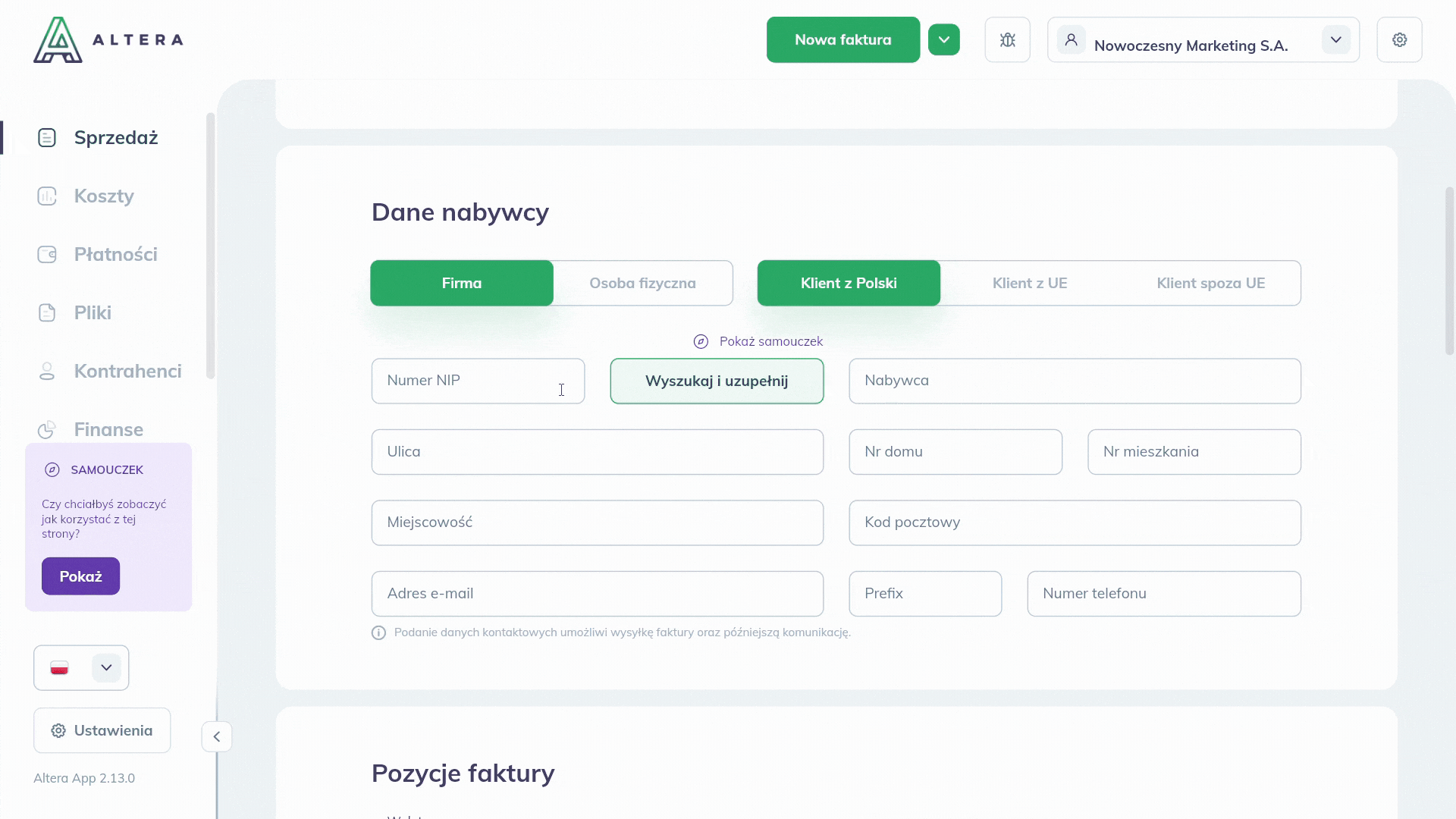
Jeśli jednak wystawiasz fakturę dla firmy spoza UE lub osoby fizycznej, dane nabywcy konieczne do wystawienia faktury musisz uzupełnić samodzielnie.
W każdym z przypadków pamiętaj jednak o podaniu danych kontaktowych kontrahenta, które umożliwiają sprawną wysyłkę faktury z poziomu aplikacji oraz przyśpieszają późniejszą komunikację. Do danej faktury możesz przypisać kilka adresów e-mail.

W następnym kroku musisz uzupełnić dane o rozliczanej usłudze lub towarze. Aby dodać je do faktury, musisz podać walutę, wybrać odpowiednią wartość netto lub brutto i kliknąć przycisk „Dodaj pozycję”.

Następnie wybierz, czy chcesz rozliczyć fakturę za towar czy usługę, a następnie i uzupełnij dane o dodawanej pozycji, takie jak:
- nazwa,
- kategoria produktu/usługi,
- ilość,
- jednostka,
- cena brutto,
- VAT,
- ewentualny rabat,
- PKWiU/CN (opcjonalne),
- GTU (opcjonalne).
Po dodaniu powyższych informacji system automatycznie określi wartość netto sprzedaży i wysokość podatku VAT. Aby zapisać produkt lub usługę do danej faktury wystarczy, że klikniesz przycisk “Zapisz nowy produkt”

Oczywiście na fakturze możesz dodać więcej pozycji niż jedną, klikając przycisk “Dodaj następną pozycję”.
Po wypełnieniu powyższych pól możesz przypisać danej fakturze konkretny projekt. Przypisywanie konkretnych projektów omówiliśmy nieco szerzej w artykule o module Pliki. Tutaj ta kategoryzacja odgrywa również znaczącą rolę. Przypisywanie projektów do poszczególnych faktur ułatwia kontrolę rzeczywistych finansów Twojej firmy oraz sprawdzanie jej rentowności z uwzględnieniem poszczególnych działań.

Ważnym krokiem w dodawaniu faktury jest również uzupełnienie danych o płatności za fakturę. To tutaj wybierzesz:
- formę jej płatności (przelew, gotówka, za pobraniem, karta),
- ew. numer rachunku bankowego do rozliczenia,
- termin jej płatności.
Dodatkowo możesz dodać informacje o opłaceniu faktury lub o mechanizmie podzielonej płatności. Dzięki czemu dane o Twoich przychodach będą zawsze realne.
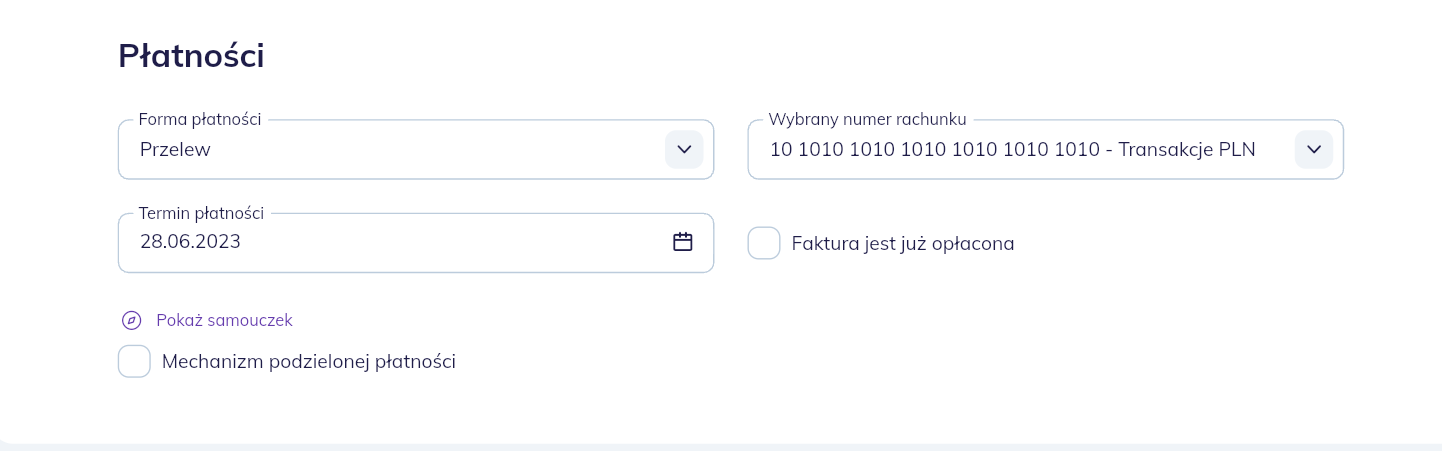
W ostatnim kroku do generowanej faktury możesz skorzystać z funkcji dodania załączników, jeśli tego potrzebujesz.

I to wszystko! Teraz możesz wystawić fakturę lub zapisać ją jako szkic, jeśli chciałbyś ją wysłać później.
Zapisanie faktury w formie szkicu pozwoli Ci na powrót do niedokończonego dokumentu w późniejszym czasie.
3. Podgląd dokumentów dodanych do modułu
Aby sprawnie korzystać z modułu Sprzedaż, warto przyjrzeć się bliżej samej jego budowie. Wiedząc, z czego się on składa i gdzie znajdziemy najważniejsze informacje – możemy jak najlepiej wykorzystać jego potencjał.
Wchodząc w zakładkę Faktury zyskujesz przejrzysty podgląd dokumentów sprzedażowych dodanych do Twojego konta. Otrzymujesz listę wystawionych faktur oraz informacje z nimi powiązane, takie jak:
- numer i rodzaj faktury,
- klient,
- data wystawienia,
- data sprzedaży,
- termin płatności,
- kwota brutto,
- status.
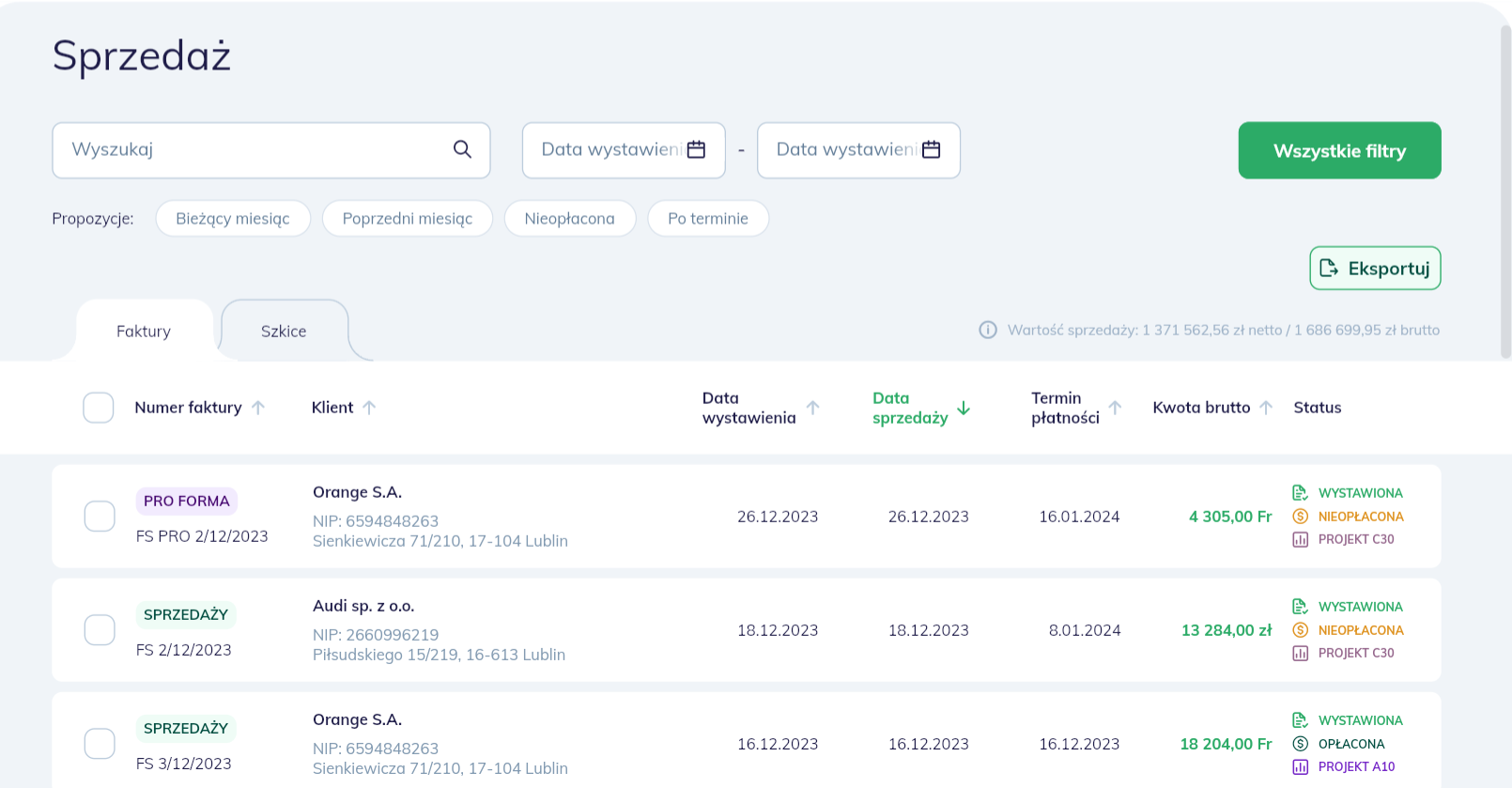
Kolumna status pozwoli Ci łatwo sprawdzić: czy faktura została już wystawiona, jaki status płatności ona posiada (opłacona czy nieopłacona) oraz jaki projekt jest do niej przypisany.
Statusy odświeżają się automatycznie po wprowadzeniu odpowiednich danych. Aktualizacji informacji, które mają na nie wpływ możesz dokonywać wybierając konkretną fakturę z listy i edytując ją, klikając symbol ołówka.
4. Sprawna edycja, wysyłanie i pobieranie faktury
Aby edytować fakturę, wystarczy, że zaznaczysz ją na liście i klikniesz symbol ołówka. Dzięki temu w kilka sekund wprowadzisz pożądane zmiany i zaktualizujesz dostarczone wcześniej informacje. Skorygujesz błędnie wprowadzone dane lub oznaczysz dokument sprzedażowy jako już opłacony.
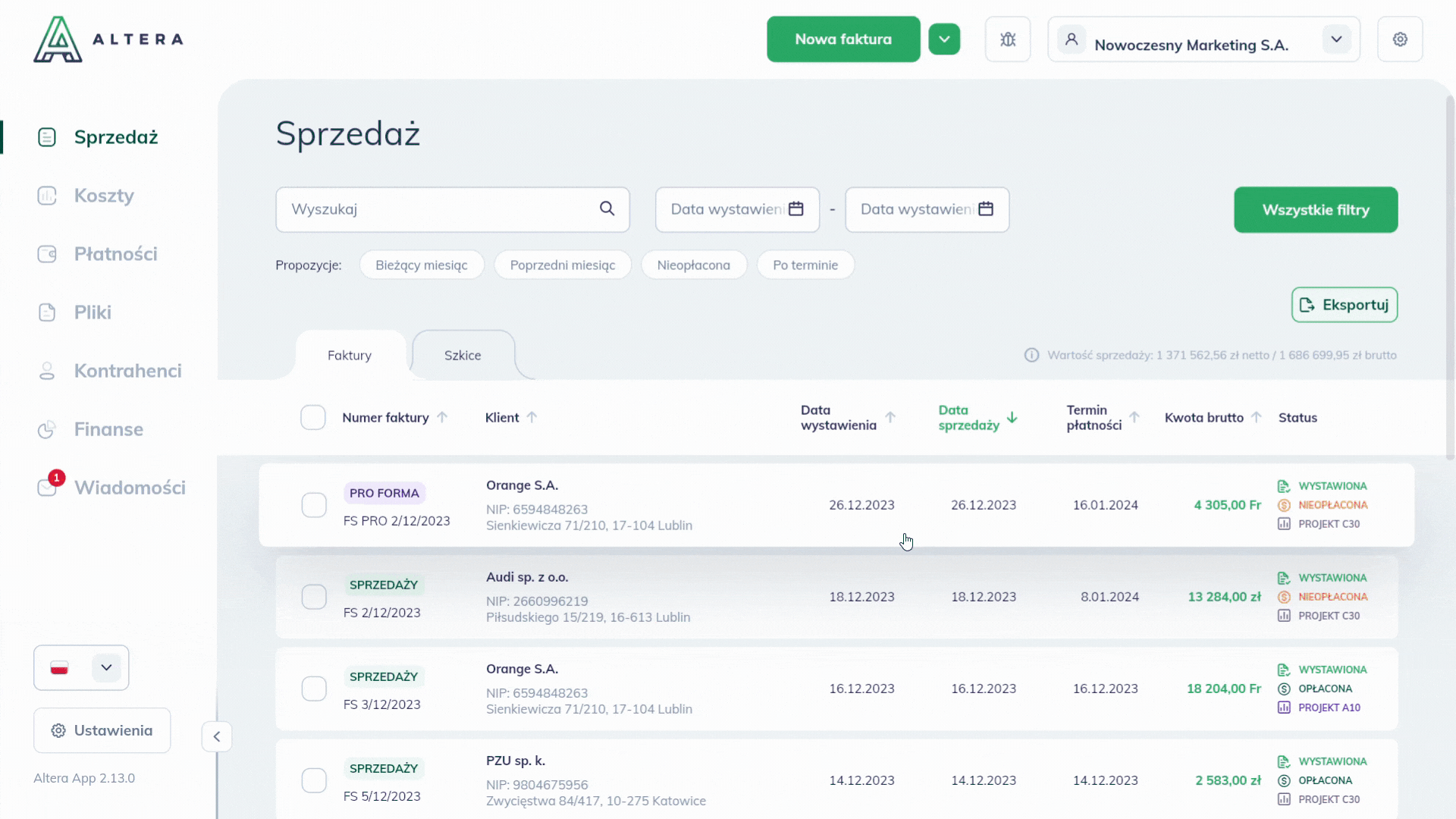
Jedną z częściej wykorzystywanych funkcji w bezpłatnej aplikacji Altera.app jest opcja błyskawicznego wysyłania faktur do kontrahentów. Możesz z niej skorzystać w kilka sekund. Adres e-mail kontrahenta, temat wiadomości i treść zostaną wygenerowane automatycznie. Możesz je szybko akceptować i kliknąć przycisk Wyślij lub zmienić je wg. własnego uznania.
Takie rozwiązanie usprawnia komunikację z kontrahentami i wspiera podejmowanie lepszych decyzji biznesowych.
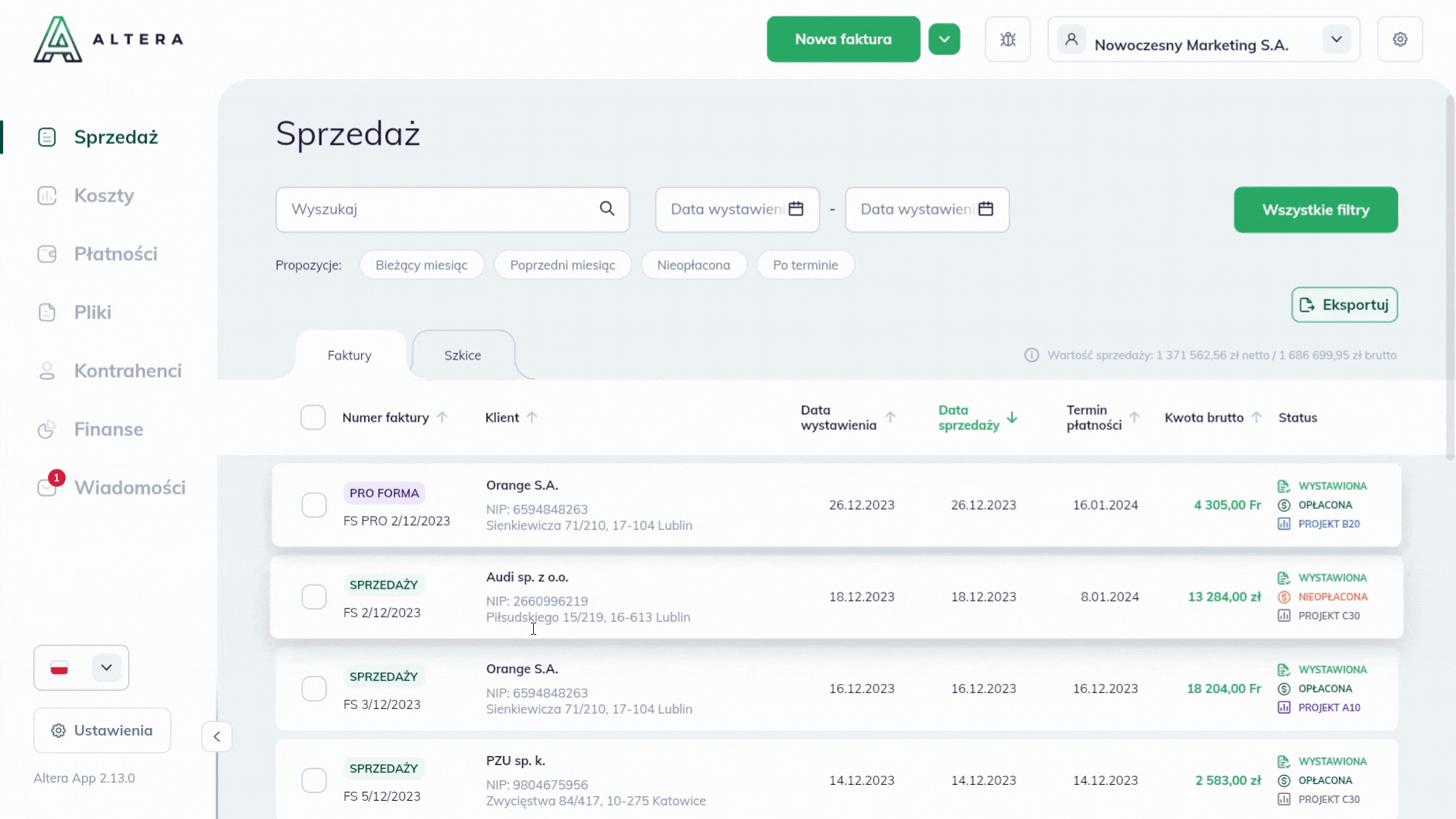
Oprócz wysłania wystawionej faktury masz także możliwość szybkiego jej pobrania na dysk urządzenia, na którym używasz aplikacji Altera.app.
5. Błyskawiczny eksport faktur
Jeśli chcesz szybko wyeksportować swoje faktury wystarczy, że z poziomu modułu Sprzedaż klikniesz przycisk “Eksportuj”, a następnie wybierzesz rodzaj pliku do pobrania (PDF, Excel, JPK_FA).
Pamiętaj jednak, że dane zostaną wyeksportowane zgodnie z wcześniejszymi ustawieniami filtra na liście dokumentów. Jeśli chcesz na przykład wyeksportować jedynie faktury wystawione w kwietniu 2023 roku musisz wcześniej je wyfiltrować. Wystarczy, że użyjesz do tego narzędzia filtrowania i określisz interesujący Cię przedział czasu.
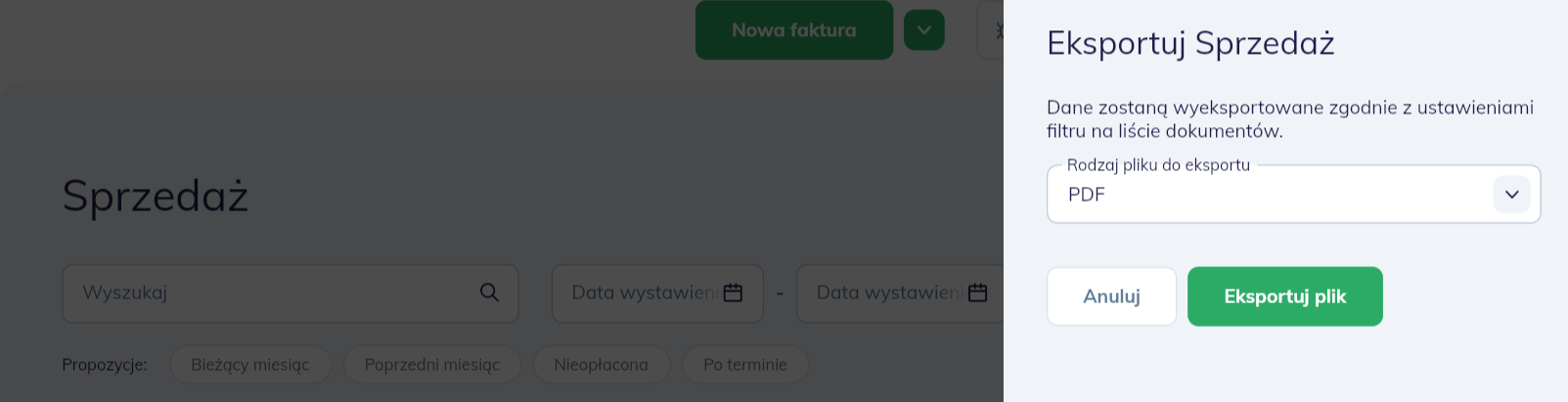
6. Filtrowanie wystawionych faktur
Chcąc wyszukać konkretny dokument wystarczy, że klikniesz zielony przycisk “Wszystkie filtry” i wybierzesz interesujące Cię wartości. Możesz skorzystać z wyszukiwania według:
- określonego słowa/nazwy pliku,
- daty wystawienia,
- daty sprzedaży,
- terminu płatności
- nabywcy,
- rodzaju faktury,
- płatności,
- statusu,
- projektu,
- waluty,
- wartości brutto.
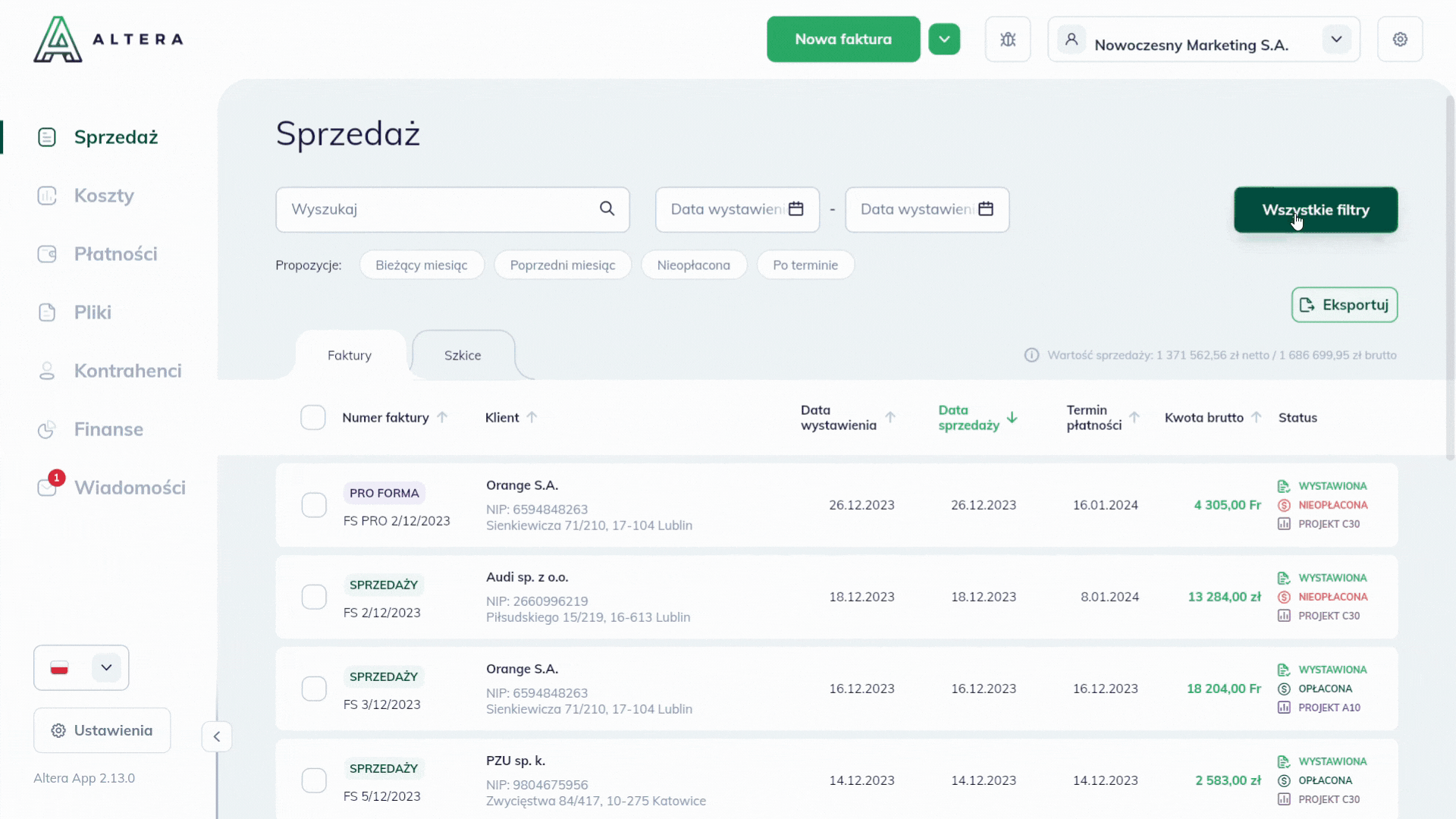
Dzięki tak rozszerzonym możliwościom filtrowania możesz znaleźć interesujący Cię dokument w kilka sekund, oszczędzając przy tym mnóstwo czasu i nerwów. Ta funkcja sprawdzi się też świetnie we wcześniej opisanym eksportowaniu.
7. Korzystanie z wyszukiwarki
Kolejnym narzędziem pozwalającym na sprawne odnalezienie konkretnej faktury jest Wyszukiwarka. Wystarczy, że w pole z napisem “Wyszukaj” wpiszesz interesującą Cię frazę. Możesz odnajdywać dokumenty zarówno po nazwie pliku, jak i korzystać z automatycznie dopasowanych podpowiedzi systemowych.
Wystarczy, że wybierzesz którąś z sugestii, a lista z dokumentami zostanie automatycznie wyfiltrowana.

Łatwym sposobem na wyszukiwanie może być także korzystanie z funkcjonalności “Propozycje” znajdującej się pod polem wspomnianej wcześniej wyszukiwarki. Znajdują się tutaj kategorie takie jak: bieżący miesiąc, poprzedni miesiąc, nieopłacona czy po terminie.

Wystarczy, że wybierzesz którąś z sugestii, a lista z dokumentami zostanie automatycznie wyfiltrowana.
8. Podsumowanie
Intuicyjny moduł Sprzedaż, dostępny w bezpłatnej aplikacji Altera.app to narzędzie, które umożliwia nie tylko błyskawiczne wystawianie i wysyłanie faktur. Dzięki jego funkcjonalnościom możesz również łatwiej zarządzać generowanymi dokumentami i przechowywać je w bezpiecznej przestrzeni w chmurze. Masz do nich dostęp gdziekolwiek jesteś i o każdej porze, wystarczy, że zalogujesz się do naszej aplikacji.
Dzięki rozwiązaniom, które znajdziesz w module Sprzedaż, oszczędzasz mnóstwo czasu i automatyzujesz wiele procesów. Dzięki czemu Twoja księgowość staje się przyjemności, a nie tylko przykrym obowiązkiem. Dlatego jeśli chcesz dynamicznie rozwijać swój biznes, w pełni wykorzystując jego potencjał, przetestuj pełnię możliwości Altera.app już dziś i odkryj wszystkie korzyści, które czekają na jej użytkowników.
Sprawdź nasze inne artykuły
Sztuczna inteligencja w zarządzaniu finansami: Jak technologie AI mogą przyspieszyć rozwój Twojego biznesu
Odkryj, jak sztuczna inteligencja rewolucjonizuje zarządzanie finansami, zwiększając efektywność i innowacyjność w Twoim biznesie!
Zarządzanie Kosztami, a Rentowność Firmy
Odkryj, jak mądre zarządzanie kosztami może zwiększyć rentowność Twojej firmy. Dowiedz się więcej i przeczytaj artykuł!
Aktualizacje w Altera.app: Nowe Funkcjonalności dla Lepszego Zarządzania Fakturami
Sprawdź najnowsze zmiany w Altera.app, które poprawią procesy i ulepszą zarządzanie finansami firmowymi!